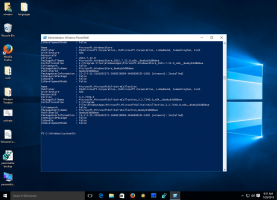Πώς να αντιγράψετε τις ρυθμίσεις περιοχής και γλώσσας στα Windows 10
Στα Windows 10, είναι δυνατό να αντιγράψετε τις προσαρμοσμένες ρυθμίσεις περιοχής και γλώσσας από τον προσωπικό σας λογαριασμό χρήστη σε νέους λογαριασμούς χρήστη και στην οθόνη καλωσορίσματος. Εδώ είναι πώς μπορεί να γίνει.
Μπορείτε να αλλάξετε τις ρυθμίσεις περιοχής και γλώσσας ανά λογαριασμό. Το λειτουργικό σύστημα υποστηρίζει επίσης αλλαγή της γλώσσας εμφάνισης. Για παράδειγμα, εάν διαθέτετε υπολογιστή με αγγλική έκδοση των Windows 10, αλλά η μητρική σας γλώσσα δεν είναι τα Αγγλικά, μπορείτε να μετατρέψετε το λειτουργικό σύστημα στη μητρική σας γλώσσα χωρίς επανεγκατάσταση. Εγκαθιστώντας ένα ή περισσότερα πακέτα γλωσσών, μπορείτε να αλλάξετε τη γλώσσα εμφάνισης των Windows αμέσως. Είναι επίσης δυνατό να διαμορφώσετε τις ρυθμίσεις τοπικής ρύθμισης χρησιμοποιώντας το Σελίδα επιλογών γλώσσας στις Ρυθμίσεις και στον κλασικό Πίνακα Ελέγχου.
Αφού ολοκληρώσετε τη διαμόρφωση των επιλογών περιοχής και γλώσσας, ίσως θελήσετε να τις ορίσετε ως προεπιλογές νέους λογαριασμούς χρηστών και επίσης εφαρμόστε τους στην οθόνη καλωσορίσματος για να έχετε τα μηνύματά του στη γλώσσα σας Γλώσσα. Εδώ είναι πώς.
Για να αντιγράψετε τις ρυθμίσεις περιοχής και γλώσσας στα Windows 10, κάντε το εξής.
- Ανοιξε Ρυθμίσεις.

- Μεταβείτε στο Time & Language.

- Στα αριστερά, κάντε κλικ στην Περιοχή & Γλώσσα.

- Κάντε κλικ στο σύνδεσμο Πρόσθετες ρυθμίσεις ημερομηνίας, ώρας και περιοχής.

Θα εμφανιστεί το ακόλουθο παράθυρο:
- Κάντε κλικ στο εικονίδιο Περιοχή:

- Θα εμφανιστεί το ακόλουθο παράθυρο:

Μεταβείτε στην καρτέλα Διαχειριστής.
- Στην οθόνη υποδοχής και νέοι λογαριασμοί χρηστών, κάντε κλικ στο κουμπί Αντιγραφή ρυθμίσεων.
- Θα ανοίξει το παρακάτω παράθυρο.
 Εκεί, σημειώστε τις απαιτούμενες επιλογές.
Εκεί, σημειώστε τις απαιτούμενες επιλογές.
Οθόνη υποδοχής και λογαριασμοί συστήματος - αυτό θα εφαρμόσει τις επιλογές τοπικών ρυθμίσεων σε όλους τους λογαριασμούς συστήματος και την οθόνη υποδοχής.
Νέοι λογαριασμοί χρηστών - όλοι οι νέοι λογαριασμοί χρηστών θα έχουν επιλογές περιοχής και γλώσσας όπως εσείς.
- Επανεκκινήστε τα Windows 10 όταν σας ζητηθεί.
Αυτό είναι.